题目内容
五步让表格变身特色PPT目录的方法
题目答案
1、首先插入一个4列8行的表格,设置表格底纹为纯色填充(RGB:210,71,38),透明度20%,并且合并首行中间两个单元格。最后得到下图效果。
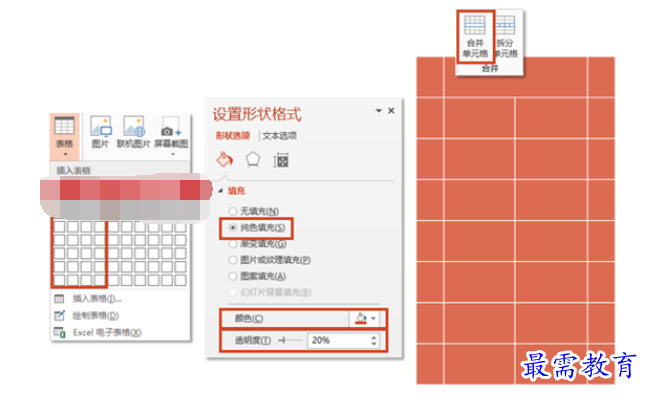
2、全选表格,点击“外侧框线”,设置外侧框线为无;选择第一列及最后一列,将列宽设置为30px;点击“无框线”,设置框线为无;选择第二列第二行至末行的所有单元格,点击“右框线”,将右侧框线设置为无。
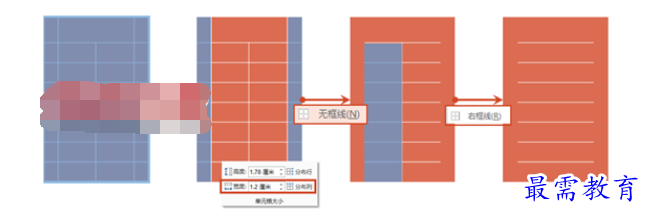
3、按表格大小绘制矩形,设置填充为图案填充:图案选择“浅色下对角线”、前景色设置为“白色”、背景色RGB为“210,71,38”。
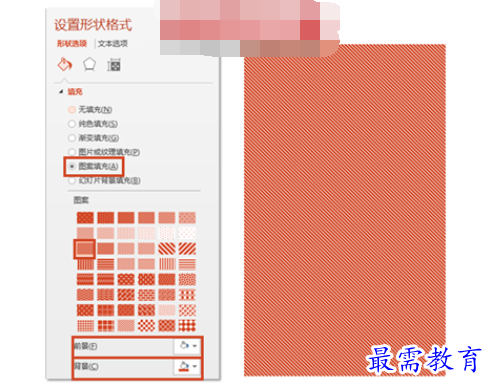
4、对矩形点击右键,选择【至于底层】,将它衬于表格下方。效果如下右图所示。
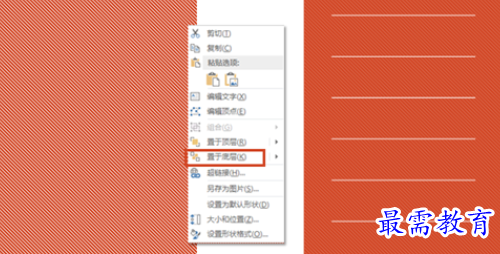
5、选中表格,点击“表格工具-设计-效果-阴影-外部”设置表格阴影效果;最后输入文字,设置字体。特色目录五步就制作完成!
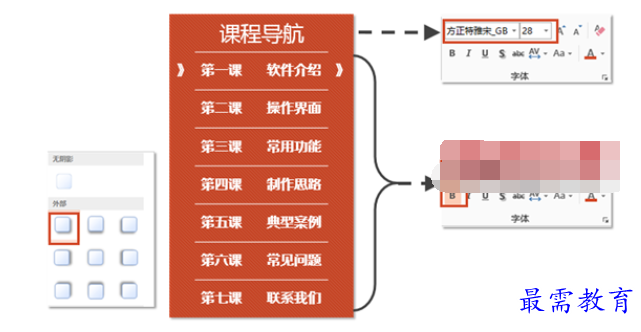




点击加载更多评论>>